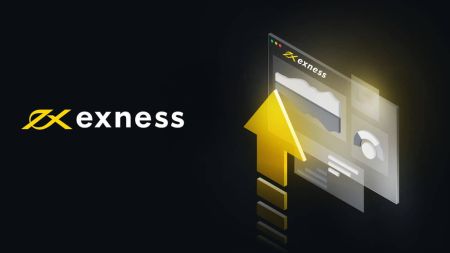Exnessパーソナルエリアのよくある質問(FAQ) その1
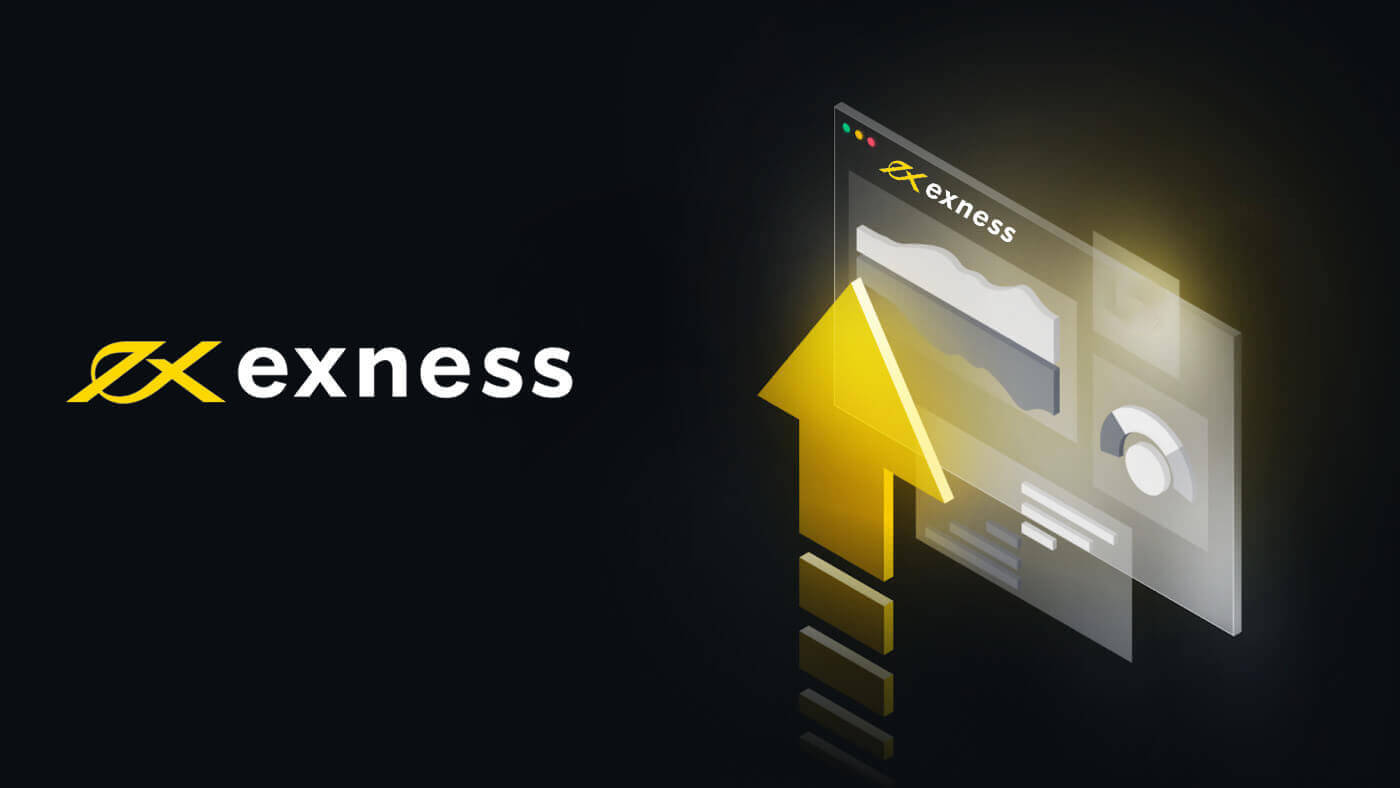
個人情報に追加できる電話番号はいくつですか?
パーソナル エリアに関連付ける電話番号の数に制限はありません。ただし、パーソナル エリアごとに 1 日あたり最大 5 つの電話番号を追加できます。この制限は、毎日送信される確認 SMS の数に関連しています。これにより、当社のシステムは受信した大量の SMS リクエストを効率的に処理できるようになります。
電話番号の認証に失敗した場合でも、その過程で SMS が送信されるため、1 日あたりの制限である 5 にカウントされます。電話番号を削除してその場所に別の番号を追加した場合、この操作も 1 日の制限にカウントされます。完了するには SMS 検証が必要だからです。
プロフェッショナル アカウントを取得するための要件はありますか?
スタンダード口座の提供と比較して、プロフェッショナル口座はより高い最低預金要件を提示しますが、これ以外に、プロフェッショナル提供内のどの口座タイプにも特別な要件はありません.
私たちのプロフェッショナルアカウントには以下が含まれます:
- プロアカウント
- 生スプレッド
- ゼロ
Exness Trader: 使用する取引端末を変更することは可能ですか?
はい、Exness TraderアプリでMT5口座の取引に使用する取引端末を変更することが可能です。方法をお見せしましょう:
- プロファイルアイコンをクリックし、 [ユーザー設定]で[トレーディング ターミナル]を選択します。
- 以下のオプションが表示されます。
- Exness - これを選択すると、取引のためにモバイルアプリケーションで Exness ターミナルを使用することになります。
- ビルトイン MetaTrader 5 - これを選択すると、Exness Trader アプリを離れることなくビルトイン MT5 を使用できるようになります。
- MetaTrader 5 アプリ- これを選択すると、取引のために MT5 アプリに移動します。したがって、これを選択した場合は、携帯電話に MT5 アプリがインストールされていることを確認する必要があります。
注: 上記のすべてのオプションは、MT5 口座での取引でのみ利用できます。MT4口座で取引したい場合は、MT4アプリをインストールする必要があります。[取引]をクリックすると、システムは自動的に MT4 アプリにリダイレクトします。
Exness Trader: Exness Trader アプリの言語を変更するにはどうすればよいですか?
Exness Trader アプリに表示される言語の変更は非常に簡単です。[プロファイル] をクリックして、次の手順に従います。
- 言語をタップします。これにより、アプリの携帯電話の設定に移動します。
- 言語をタップして、他の言語オプションを表示します。
- 選択した言語を選択し、Exness Trader アプリに戻ります。
注: Android デバイスを使用している場合は、電話の設定にリダイレクトされることなく、言語のリストを表示できます。ユーザー設定の言語の下に言語のリストが表示されます。
それでおしまい。それはとても簡単です。
個人情報と住所を変更および更新するにはどうすればよいですか?
お客様の個人情報を更新するには、セキュリティ対策を維持するために、サポート チームによる確認が必要です。次の手順に従って、個人情報を簡単に確認し、電話番号を追加することもできます。
- パーソナルエリアにログインします。
- 左側のメイン メニューから[設定]を選択します。
- ここに現在の個人情報が表示されます。
どの種類のアカウントを選択すればよいですか?
Exnessは、さまざまな取引スタイルに有利な条件を提供するように設計されたさまざまな口座タイプを提供しています。個人の好みや取引スタイルを知らずに特定の口座タイプを推奨することはできませんが、各口座タイプが提供する機能について説明し、さらに詳しく調べて最適なものを見つけることをお勧めします。すべての口座タイプの詳細な内訳については、このリンクをたどってください。
標準口座
- 標準
- 標準セント
通常、初心者および中級トレーダー向けの標準口座を提供しています。
プロフェッショナルアカウント
- プロ
- ゼロ
- 生スプレッド
一般的に言えば、経験豊富なトレーダーは、プロフェッショナル口座で提供されるさまざまな機能をよりよく理解するため、これらが推奨される口座タイプです。
Exnessに登録する際に必要な情報は何ですか?
Exnessに登録する際に必要なのは、電子メールアドレスと居住国の有効な電話番号だけです。メールアドレスは最初に必要ですが、電話番号の提供は後の段階で行われます. また、以前に Exness に登録するために使用されたことのない電子メール アドレスであってはならないことに注意することも重要です。
個人エリアを確認してアクティブに保つために、後の段階で必要になるその他の情報は次のとおりです。
- 本人確認書類(POI確認)
- 住所確認書類(POR確認)
Exnessアカウントを長期間使用しないとどうなりますか?
Exnessにパーソナルエリアを登録し、長期間使用しないままにしておくと、リアルアカウントがアーカイブされる場合があります。
パーソナルエリアについて
久しぶりにパーソナルエリアを利用している場合、ログインパスワードを忘れてしまった可能性があります。パスワードをリセットするには、ここをクリックしてください。
パスワード回復の詳細については、こちらの記事をご覧ください。
個々のアカウント
リアル アカウントは一定期間非アクティブ状態が続くとアーカイブされますが、デモ アカウントはサーバーの負荷を軽減するために削除されます。
MT4:
| 本物 | デモ |
|---|---|
| アーカイブ日:
|
削除日:
|
MT5:
| 本物 | デモ |
|---|---|
| アーカイブ日:
|
削除日:
|
選択した実際のアカウントを再開するか、新しいアカウントを作成できます。
登録時に付けた名前を変更するにはどうすればよいですか?
Exnessに登録するとき、名前や生年月日などのいくつかの個人情報を入力する必要があります. ニックネームを入力したり、さらに悪いことに、タイプミスをしたりすることがあります。この記事では、次のような場合に何をすべきかについて説明します。
- 登録時に提出された名前のタイプミスを修正する
- 登録時の名前を変更する
登録時に提出された名前のタイプミスを修正する
当社のスペシャリストは常に、登録のためにアップロードされた書類に記載されている名前と一致するようにアカウント名を設定します。名前を間違って入力した場合は、次の手順に進んでください。
- 正しい氏名が記載された本人確認書類を提出してください。
- 書類が当社の要件を満たしていることを確認してください。
- 承認されると、アカウント名が書類と一致するように修正されます。
- 必要に応じて、必要な変更について通知するために電子メールを送信することもできます。
登録時の名前を変更する
- 他人の名前で登録されている - サインアップの際には常に正確な情報を提供する必要があります。間違った名前や他人の名前で登録した場合は、残念ながら受け付けられません。ドキュメントの検証中に、名前が完全に一致しないため、ドキュメントは拒否されます。
- 法的に名前を変更した場合 - 法的に名前を変更した場合は、アカウントに正しい名前を設定するお手伝いをします。
Exnessデモ口座を作成するには?
デモ口座は、実際の取引を開始する前に、練習に最適です。パーソナル エリアを登録すると、デフォルトで「マイ アカウント」の「デモ」タブに 10,000 米ドルの仮想通貨のデモ アカウントが作成されます。これを行うには非常に簡単な方法があるため、デモ口座をさらに作成することもできます。
次の手順に従って、パーソナル エリアに新しいデモ アカウントを作成します。
- パーソナルエリアにログインします。
- [マイ アカウント]領域の[デモ]セクションに移動します。
- [新しいアカウントを開く]をクリックします。
- デモ口座が利用可能なすべての口座タイプが表示されます。希望するアカウント タイプの下にある[Try Demo]をクリックします。
- 次のページで、希望する取引プラットフォームを選択できます。レバレッジ、開始残高、口座通貨、口座ニックネーム、取引パスワードも設定できます。
- [アカウントを作成] をクリックします。
おめでとうございます。 [マイ アカウント]エリアの [デモ] タブに新しいデモ アカウントが追加されます。
Standard Cent 口座ではデモ口座を利用できないことに注意してください。
Standard Cent アカウントの地域制限は何ですか?
Standard Cent アカウントは、次のリージョンで利用できます。
- ラテン語: アルゼンチン、ボリビア多民族国家、ブラジル、ベネズエラ ボリバル共和国、ガイアナ、コロンビア、パラグアイ、ペルー、スリナム、ウルグアイ、仏領ギアナ、チリ、エクアドル、アンギラ、アンティグア バーブーダ、アルバ、バハマ、バルバドス、ベリーズ、バミューダ、英領バージン諸島、米領バージン諸島、ハイチ、グアドループ、グアテマラ、ホンジュラス、グレナダ、ドミニカ、ドミニカ共和国、ケイマン諸島、コスタリカ、キューバ、マルティニーク、メキシコ、モントセラト、ニカラグア、パナマ、プエルトリコ、エルサルバドル、セントキッツ・ネイビス、セントルシア、タークス・カイコス諸島、トリニダード・トバゴ、ジャマイカ
- アジア: インドネシア、中国、台湾、香港、韓国、インド、タイ、フィリピン、ミャンマー、ベトナム、ネパール、バングラデシュ、スリランカ、マカオ、ブータン、東ティモール、カンボジア、朝鮮民主主義人民共和国、ラオス人民共和国民主共和国、モルディブ
- アフリカ:ガーナ、ウガンダ、アンゴラ、ナイジェリア、ザンビア、ジンバブエ、中央アフリカ共和国、南アフリカ、コンゴ、コンゴ民主共和国、ケニア、モーリシャス、ベナン、ボツワナ、ブルキナファソ、ブルンジ、ガボン、ガンビア、ギニア、ギニアビサウ、ジブチ、カボベルデ、カメルーン、コモロ、コートジボワール、レソト、リベリア、モーリタニア、マダガスカル、マラウイ、マリ、モザンビーク、ナミビア、ニジェール、セントヘレナ、レユニオン、ルワンダ、サントメ・プリンシペ、セーシェル、セネガル、シエラレオネ、タンザニア連合共和国、トーゴ、チャド、エリトリア、エチオピア
- ロシア: ロシア連邦、ジョージア、カザフスタン、ベラルーシ、ウクライナ、エストニア、アルメニア、ウズベキスタン、アゼルバイジャン、モンゴル、トルクメニスタン、キルギスタン、タジキスタン、モルドバ共和国
- アラビア語: トルコ、パレスチナ、エジプト、リビア、レバノン、イラン、イラク、バーレーン、アルジェリア、アフガニスタン、ヨルダン、クウェート、モロッコ、オマーン、パキスタン、カタール、サウジアラビア、スーダン、チュニジア、アラブ首長国連邦、西サハラ、イエメン、ブルネイ・ダルサラーム、シリア・アラブ共和国
Exnessアカウントの通貨を変更できますか?
いいえ。個人エリアからの取引口座作成プロセス中に設定された口座通貨を変更することはできません。別の口座通貨を設定したい場合は、既存の個人エリア内に新しい取引口座を作成してください。
Exnessに再登録する必要はありません。既存のパーソナル エリアに新しい取引口座を作成するだけで、その取引口座の通貨を設定できます。
Exnessがクライアントを受け入れない国はありますか?
米国、セントビンセントおよびグレナディーン諸島、アメリカ領サモア、ベーカー島、グアム、ハウランド島、キングマンリーフ、北マリアナ諸島、プエルトリコ、ミッドウェイ諸島、ウェーク島、パルミラ環礁、ジャービス島、ジョンストンの国民*および居住者** Atoll、Navassa Island、Israel、Vatican、Malaysia、および Russia Federal は、Nymstar Limited によってクライアントとして受け入れられません。
さらに、Nymstar Limited は、以下の居住者**であるクライアントを受け入れません。
- 北米:カナダ
- オセアニア: オーストラリア、ニュージーランド、バヌアツ
- アジア:北朝鮮
- ヨーロッパ: アンドラ、オーストリア、ベルギー、ボスニア・ヘルツェゴビナ、ブルガリア、クロアチア、キプロス、チェコ共和国、デンマーク、エストニア、フィンランド、フランス、ドイツ、ギリシャ、ハンガリー、アイスランド、イタリア、アイルランド、ラトビア、リヒテンシュタイン、リトアニア、ルクセンブルグ、マルタ、モナコ、ノルウェー、オランダ、ポーランド、ポルトガル、ルーマニア、サンマリノ、スロバキア、スロベニア、スペイン、スウェーデン、スイス、英国
- アフリカ:エチオピア、ソマリア、南スーダン
- 中東:イラク、イラン、シリア、イエメン、パレスチナ自治区
- フランスの海外領土: グアドループ、フランス領ギアナ、マルティニーク、マヨット、レユニオン、サン マルタン
- イギリスの海外領土: ジブラルタル
- フィンランド領土: オーランド諸島
- オランダ領土: キュラソー
**居住者とは、ある国に居住する人であり、必ずしもその国の国民であるとは限りません。たとえば、あなたがタイ出身で、現在合法的にマレーシアに住み、働いている場合、あなたはマレーシア居住者です。
Exnessのアーカイブされたアカウントについて
取引口座が特定の期間非アクティブになると、個人エリアのアーカイブされた口座エリアに追加されます。これらのアーカイブされた取引口座について知っておく必要があるすべてのガイドを用意しました。取引口座をアーカイブする方法 口座をアーカイブする
方法は 2 つあります。
クライアントによる方法 クライアントとして
、現在使用されていないアカウントを手動でアーカイブ (非表示) することができます。
そうするために:
- 歯車アイコンをクリックして、取引口座の設定を表示します。
- [アカウントをアーカイブ] をクリックします。
デフォルトでは、
MT4 と MT5 の両方のリアル取引口座はアーカイブされ、サーバーの負荷を軽減するために非アクティブな場合はデモ取引口座が削除されます。
以下の条件を確認してください。
| 本物 | デモ |
| アーカイブ日:
|
削除日:
|
MT5
| 本物 | デモ |
| アーカイブ日:
|
削除日:
|
アーカイブされたアカウントに適用される制限は何ですか?
アーカイブされたアカウントは、以下の機能には使用できません。
- 入出金_
- 取引*
*アカウントを自分でアーカイブした場合は、引き続き取引できます。
アーカイブされたアカウントの資金はどうなりますか?
アーカイブされた取引口座の資金は、口座がアクティブな状態に復元されない限り、出金できません。
アーカイブされた口座の復元 (リアル口座のみ)
アーカイブされたリアル取引口座は、使用したい場合にワンクリックで復元できます。
そうするために:
- パーソナルエリアにログインします。
- [マイ アカウント]領域の[アーカイブ済み] タブを選択します。
- 復元したい取引口座を選択し、[再有効化]をクリックします。
取引口座の削除
取引口座は要求に応じて削除することはできません。アーカイブまたは非表示にすることしかできません。デモ取引口座の場合、一定期間非アクティブ状態が続くと、自動的に削除されます。
MT4 デモ取引口座は 180 日間の非アクティブ後に削除されますが、MT5 デモ取引口座は 21 日後に削除されます。
登録した電話番号を変更するにはどうすればよいですか?
登録した電話番号を管理するいくつかの方法を見てみましょう。電話番号を追加するには:
- Exnessパーソナルエリアにログインし、設定を開きます。
- [セキュリティの種類] で電話番号を見つけて、[電話の変更] をクリックします。
- 新しい電話番号を入力し、[Send me a Code] をクリックします。
- 新しい電話番号に送信されたコードを入力してアクションを確認し、[確認]をクリックします。
- 新しい電話番号がアカウントに追加されました。
注: パーソナル エリアに登録できる電話番号の数に制限はありませんが、新しい電話番号を追加する場合は 1 日に最大 5 つまでの制限があります。
デフォルトの電話番号を変更するには:
これにより、アカウント アクションの認証に使用される電話番号が変更されます。
- 上記の手順に従います (電話番号を追加するには)。
- [セキュリティ タイプ] の下の [電話の変更] をクリックして、利用可能なすべての電話番号のリストを表示します。
- 確認コードを送信する新しい電話番号を選択します。このコードを入力して [確認] をクリックします。
- 今後、認証を必要とするすべてのアカウント アクションには、この新しい番号にコードが送信されます。
電話番号を削除するには:
少なくとも 1 つの電話番号をアクティブにしておく必要があります。そのため、電話番号を削除するには、古い電話番号を削除する前に新しい電話番号を追加する必要があります。
- 個人エリアで設定を開きます…
- 削除する電話番号の横にある[削除]をクリックし、ページを更新します。
番号を削除できない場合でも、その番号はアカウントのデフォルトの番号として設定されているか、通知を受け取るように設定されていることに注意してください。古い電話番号を削除する前に、説明されている手順に従って新しい電話番号を追加してください。
紛失した電話番号を変更するには:
電話番号にアクセスできなくなり、変更したい場合は、このページの右下隅にある チャットで Exness サポートに連絡する
要件:
このプロセスをスムーズにするために、次のものを用意してください。
- アカウント所有者を確認するには、合言葉が必要です。
- 生年月日および/またはIDおよびパスポート番号など、アカウント所有者としての身元を確認できる情報。
- 登録されている住所の確認を求められる場合があります。
- アカウント アクティビティに関する知識。これは、本人確認にも使用される場合があります。
紛失した番号を変更する際に必要な確認プロセスには、サポート チームがお客様の身元を視覚的に確認できるように、通信アプリケーション (Skype など) が必要であることに注意してください。
電話番号を変更した後、アカウントの引き出しがブロックされるのはなぜですか?
使用しようとしている決済サービスまたはシステムが古い電話番号にリンクされている可能性があり、機能的にその決済方法を使用できなくなっている可能性があります。いずれにせよ、番号の変更後に引き出しがブロックされた場合は、カスタマー サポートに連絡して、アカウントのトラブルシューティングを行い、引き出し機能を復元できるようにしてください。
Exnessアカウントのパスワードを回復する方法
必要な手順は、回復するパスワードの種類によって異なります。
個人エリアのパスワード
これは、パーソナル エリアにログインするためのパスワードです。
- exness.com にアクセスし、[サインイン]をクリックします。
- [パスワードを忘れた]を選択します。
- Exness への登録に使用したメール アドレスを入力し、 [私はロボットではありません]にチェックを入れ、[続行]をクリックします。
- セキュリティの種類に応じて、この次のステップで入力する確認コードが送信されます。[確認]をクリックします。
- 新しいパスワードが設定されました。ログインして終了するときにのみ使用する必要があります。
取引パスワード
これは、特定の取引口座で端末にログインするために使用されるパスワードです。
- パーソナル エリアにログインし、 [マイ アカウント]の任意の取引口座の歯車アイコン(ドロップダウン メニュー) をクリックし、[取引パスワードの変更]を選択します。
- ポップアップ ウィンドウの下に記載されているルールに従って、新しいパスワードを入力し、[パスワードの変更]をクリックします。
- セキュリティの種類に応じて、この次のステップで入力する 6 桁の確認コードが送信されますが、これはデモ アカウントには必要ありません。完了したら[確認]をクリックします。
- このパスワードが正常に変更されたという通知を受け取ります。
読み取り専用アクセス
このパスワードにより、第三者の取引口座へのアクセスが制限され、すべての取引が無効になります。
- パーソナル エリアにログインし、 [マイ アカウント]の任意の取引口座の歯車アイコン(ドロップダウン メニュー) をクリックし、[読み取り専用アクセスの設定]を選択します。
- 詳細なルールに従ってパスワードを設定し、取引パスワードと同じでないと失敗します。完了したら[確認]をクリックします
- サーバー、ログイン、および読み取り専用アクセス パスワードを含む概要が表示されます。 [資格情報のコピー]をクリックして 、これらをクリップボードに保存できます。
- 読み取り専用アクセス パスワードが変更されました。
電話パスワード(合言葉)
これはあなたの秘密の言葉であり、当社のサポート チャンネルであなたの身元を確認するために使用されます。ライブチャットまたは電話で。
初回登録時に設定した合言葉は変更できませんので、大切に保管してください。 これは、クライアントをなりすまし詐欺から保護するためです。秘密の言葉を紛失した場合は、ライブ チャットでサポートに連絡して、さらに支援を求めてください。
6 桁の認証コードを何度も間違って入力したため、ロックアウトされました。
一時的にロックアウトされますが、24 時間以内にもう一度このアクションを完了してみてください。すぐに再試行したい場合は、キャッシュと Cookie をクリアすると役立つ場合がありますが、これが機能するとは限らないことに注意してください。
アカウントの認証が拒否された理由を確認するにはどうすればよいですか?
身元証明 (POI) または居住証明 (POR) のいずれかの書類が却下された場合、パーソナル エリアにその理由に関する情報が表示されます。
- パーソナル エリアにログインします。
- 画面の上部中央にある検証ステータス バーをクリックします [以下を参照]。
- 拒否理由を含む確認のステータスが表示されます。

確認ステータスについては、ここをクリックしてください。
読み込まれると、拒否理由が以下のように表示されますが、理由は状況によって異なります。
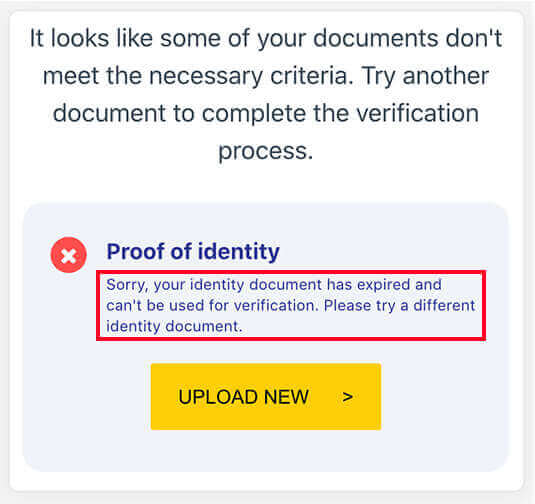
または、アカウントに登録されているメール アドレスに、拒否の理由が記載されたメールが届いているかどうかを確認してください。
メールが見つからない場合は、迷惑メール フォルダを確認してください。それでもメールが届かない場合は、Exness に登録したメール アドレスを再確認してからもう一度試すか、ライブ チャットでサポート チームにお問い合わせください。
一度登録したメールアドレスは変更できますか?
いいえ、申し訳ありませんが、パーソナル エリア (PA) の登録に使用したメール アドレスを変更することはできません。新しい PA を別の電子メールで登録できますが、古い PA からその新しい PA にアカウントを移行する方法はないことに注意してください。